Guía práctica de temáticas
Esta guía contiene información y recomendaciones sobre el manejo de la sección Temáticas. En la misma encontrará las siguientes funcionalidades:
- Creación de temáticas/subtemáticas
- Edición, orden y eliminación de temáticas/subtemáticas
- Asociación, orden y desasociación de visualización
Para conocer más aspectos teóricos visitar ¿Qué son las temáticas?
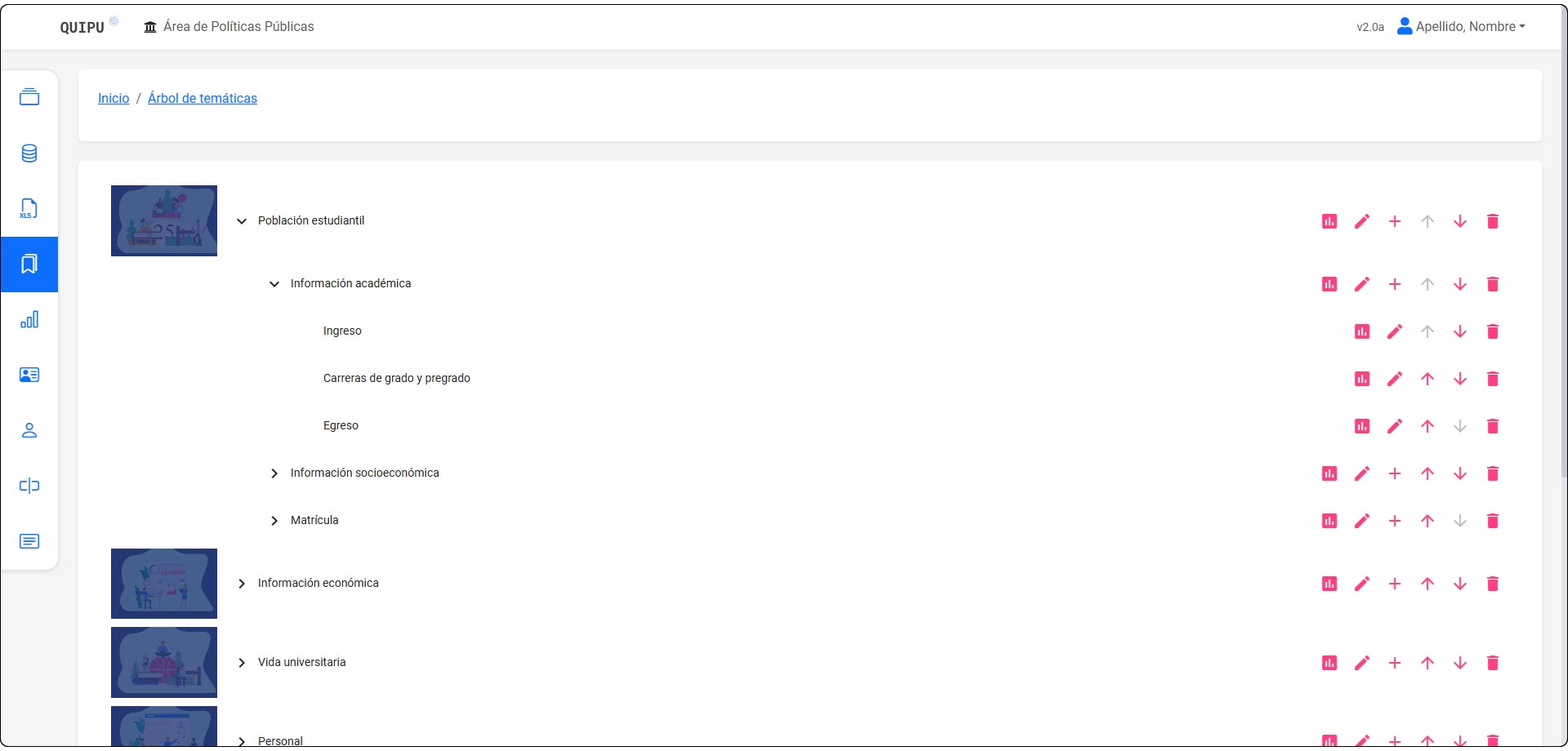
Sección Temáticas en el Administrador
Creación de temáticas/subtemáticas
Resumen de pasos
Crear temáticas
-
Presionar "Agregar temática raíz" ubicado al final del árbol de temáticas
-
Escribir nombre
-
Seleccionar imagen
-
Guardar
Crear subtemáticas
-
Buscar temática/subtemática en la que se desea crear la subtemática
-
Presionar "Agregar subtemática"
-
Escribir nombre
-
Guardar
Si al momento de crear una temática estuviese seleccionada una temática preexistente, esta acción agregará una subtemática de la misma.
Recomendación: Escribir nombres cortos y con uso de mayúsculas y minúsculas tipo oración.
Siempre presionar "Guardar" después de crear o efectuar cambios.
Edición, orden y eliminación de temáticas/subtemáticas
Resumen de pasos
Editar temáticas/subtemáticas
-
Buscar la temática/subtemática a editar
- Presionar "Editar"
-
Hacer los cambios necesarios
-
Guardar
Siempre presionar "Guardar" después de crear o efectuar cambios.
Ordenar temáticas/subtemáticas
-
Buscar la temática/subtemática a ordenar
-
Presionar las flechas "Mover hacia arriba" o "Mover hacia abajo"
Eliminar temáticas/subtemáticas
-
Buscar la temática/subtemática a eliminar
-
Hacer click en “Eliminar”
-
Confirmar
Asociación, orden y desasociación de visualizaciones
Resumen de pasos
Asociar visualizaciones
-
Buscar temática o subtemática en la que se desea asociar visualizaciones
- Presionar "Visualizaciones asociadas"
- Seleccionar "Asociar visualizaciones existentes"
-
Buscar la visualización en el listado generado, pudiendo hacerlo individualmente o utilizando el campo de filtros
-
Seleccionar la visualización y presionar "Asociar"
Para conocer otra forma posible de asociar una visualización a una temática o subtemática visitar Creación y configuración de visualizaciones - Asociar a temática
Reordenar visualizaciones
- Buscar temática o subtemática en la que se desea reordenar visualizaciones
- Presionar "Visualizaciones asociadas"
- Seleccionar "Reordenar visualizaciones"
- Arrastrar la visualización que se desea reordenar y soltarla en el lugar que corresponda o utilizar el paginador que figura en el pie de cada tarjeta de visualización
Desasociar visualizaciones
- Buscar temática o subtemática en la que se desea desasociar visualizaciones
- Presionar "Visualizaciones asociadas"
- Seleccionar la/s visualizaciones/s que se desee desasociar
- Presionar "Quitar de la categoría"
Las visualizaciones se pueden asociar tanto al nivel de temática como subtemática
Acciones adicionales
En la pantalla de "Visualizaciones asociadas" de cada Temática/subtemática también se encuentran disponibles algunas acciones adicionales.
Si se selecciona una visualización en particular, presionando en la esquina superior derecha de la tarjeta de la visualización se despliegan tres acciones:
- Quitar de la categoría: presionar esta opción en el caso de que se desee desasociar la visualización de la Temática/subtemática en la que se encuentra.
- Publicar: en el caso de que esté en versión borrador es posible presionar esta opción para que aparezca en el Visualizador.
- Pasar a borrador: en el caso de que esté publicada es posible presionar esta opción para quitarla del Visualizador y guardarla en versión borrador.
Además, en el mismo módulo de "Visualizaciones asociadas" se encuentra disponible la funcionalidad Crear nueva visualización que permite crearla y que quede asociada a esa Temática/subtemática.
